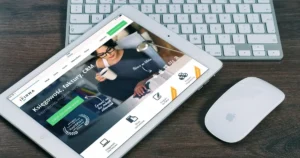パンクズリストを設置するWordPressプラグイン【Breadcrumb NavXT】

Breadcrumb NavXT はパンクズリストを設置
Breadcrumb NavXTはパンクズリストを設置できるWordPressプラグインです。有料テーマや無料テーマによっては標準で装備されていることも多いのですが、公式テーマなどでは採用されていないこともあります。PHPスキルを持たれている場合にはカスタマイズすることで表示が可能になりますが、不慣れな方にはちょっと難しいかもしれません。そこで、プラグイン Breadcrumb NavXT を使うと比較的容易にパンクズリストを表示することができます。
Breadcrumb NavXT
パンクズリストは、PHPスキルを持たれている場合にはカスタマイズすることで表示が可能になりますが、不慣れな方にはちょっと難しいかもしれません。そこで、プラグイン Breadcrumb NavXT を使うと比較的容易にパンクズリストを表示することができます。
| WordPress.org | Breadcrumb NavXT |
| バージョン | 7.3.0 |
| 最終更新 | 2024年2月 |
| 有効インストール | 900,000+ |
| WordPressバージョン | 5.8 |
| 検証済みバージョン | 6.4.4 |
| PHPバージョン | 7.0以上 |
Breadcrumb NavXTの使い方
パンクズリストを表示した方がよい理由は、まず検索エンジンからやってくるユーザーはサイト内の下層ページに直接やって来ることが多いのでパンクズリストによって素早くサイトの構造を理解してもらいやすくなります。また、検索エンジンにもそのサイトが何ついて書かれたものなのかを伝えることができるようになります。但し、論理的な構造を表すものになっていないと効果を得られなかったり、逆効果になってしまうこともあります。
Breadcrumb NavXTの設定はダッシュボードから 「設定」 → 「Breadcrumb NavXT」と進み、「一般」、「投稿」、「タクソノミー」、「その他」のタグから設定するようになっています。
Breadcrumb NavXTをウイジェットで使う
Breadcrumb NavXTはプラグインをインストールしただけではパンクズリストを表示してくれません。テーマのテンプレートファイルをカスタマイズする必要があります。カスタマイズすることが難しい場合はBreadcrumb NavXTをウィジェットで使用することでウィジェットにパンクズを表示させることができるので、テーマによってはこちらを利用するとよいかもしれません。
パンクズリストを設置すると検索エンジンばかりではなく、ユーザーにもそのサイトの構造をわかり易くすることができます。注意点はカテゴリーやSEOと関係しているため、サイトの構造をしっかりと設計しておくことがSEOや集客に効果的になることです。
※
WordPressプラグインのメリットとデメリット

WordPress最大の特徴の一つとして「プラグイン」があります。標準のWordPressにはない機能(プログラム)が「プラグイン」という形で配布されており、それらを追加インストールする事によって、Webサイトに様々な拡張機能を持たせる事が出来ます。しかしながら、プラグインやテーマとのマッチング、プラグイン同士の相性で不具合が発生することもあります。また、数多くのプラグインを利用する表示速度に影響を与えたり、悪意のあるプログラムが含まれたものもあり注意が必要です。
| メリット | デメリット |
|---|---|
| 必要な機能を簡単に導入することができる | 数が多くなると、サイトが重くなる |
| 管理画面だけで柔軟に対応できる | 数が多くなると、管理しきれなくなる |
| 難易度の高いコーディングをしなくてすむ | 他のプラグインと競合したり、バグがあったりするものもある |
| アップデートに伴い、プログラムの更新がされ対応してくれる | サポートが途中で終わることがある |
そして、最も注意したいのは、WordPressのコアプログラム(PHPのバージョンアップ)の進化等によってプラグインが利用できなくなることもあります。このようなリスクを避けたいのであれば、最初から機能が組み込まれている有料テーマの利用、バックアップ機能や高速かつセキュリティに対応したレンタルサーバーの利用が推奨されます。
※
プラグインのエラーを回復
プラグインのエラーは更新中に発生することが多く、画面が真っ白になったりします。プラグインが利用できなくなるだけではなく、WordPressにログインできなくなったりWEBサイトが表示されなくなったりすることもあります。プラグインの更新中は自動的にメンテナンスモードになりサイトにアクセスできなくなります。更新が終了すれば自動的にメンテナンスモードが解除されアクセスできるようになっていますが、更新中に何らかの原因で失敗してしまうとメンテナンスモードが解除されずアクセスできないといった状態になるわけです。>> プラグインのエラーを回復する方法